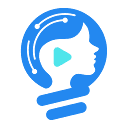正确配置VSCode终端需设置默认Shell并管理环境变量。1. 通过settings.json设置默认Shell,如Windows用PowerShell,macOS/Linux用zsh;2. 确保Shell配置文件使用export声明变量,并在必要时添加--login参数加载.profile;3. 项目级变量推荐用.env文件配合dotenv-cli或在tasks.json中source加载;4. 修改后重启终端或重载窗口,用echo $SHELL和printenv验证配置。

VSCode 的集成终端是一个强大的工具,能直接在编辑器中运行命令行操作。但要让它高效工作,正确配置 Shell 和管理环境变量是关键。下面介绍如何设置默认 Shell、切换不同 Shell,以及如何处理环境变量问题。
配置默认 Shell
VSCode 支持多种 Shell(如 bash、zsh、PowerShell、cmd 等),你可以根据操作系统和个人偏好指定默认使用的 Shell。
打开设置方式:
- 快捷键 Ctrl + , 打开设置,搜索 "terminal integrated shell"
- 或打开 settings.json 文件进行手动配置
示例配置(Windows 使用 PowerShell):
"terminal.integrated.defaultProfile.windows": "PowerShell", "terminal.integrated.profiles.windows": { "PowerShell": { "source": "PowerShell", "icon": "power" }, "Command Prompt": { "path": "cmd.exe", "args": [], "icon": "terminal-cmd" } }macOS 或 Linux 用户可设置 zsh 或 bash:
"terminal.integrated.defaultProfile.linux": "zsh", "terminal.integrated.defaultProfile.osx": "zsh"环境变量的加载机制
VSCode 启动时会读取系统环境变量,但有时 Shell 配置文件(如 ~/.zshrc、~/.bashrc、~/.profile)未被自动加载,导致命令找不到或 PATH 不完整。
常见原因与解决方法:
- 确保 Shell 配置文件中定义的变量使用 export 声明,例如:
export PATH="$PATH:/usr/local/bin" - 某些 Shell(如 zsh)需要登录模式才能加载 ~/.zprofile 或 ~/.profile,可在 VSCode 终端启动时加 --login 参数
- 修改 profiles 配置启用登录 Shell:
项目级环境变量管理
对于多项目开发,不同项目可能依赖不同的环境变量(如 API 密钥、NODE_ENV 等)。推荐使用 .env 文件配合插件或脚本管理。
方法一:使用 dotenv 插件或启动脚本
方法二:在 tasks.json 或终端启动脚本中 source 环境变量文件
"tasks": { "type": "shell", "command": "source .env.local && npm start", "group": "none" }注意:不要将敏感信息提交到版本控制中,确保 .env 文件已加入 .gitignore。
重载终端与调试技巧
修改配置后,需重启终端或重新加载 VSCode 窗口(Ctrl+Shift+P → Reload Window)使更改生效。
调试建议:
- 在集成终端中运行 echo $SHELL 查看当前 Shell
- 执行 printenv 检查环境变量是否正确加载
- 若命令找不到,尝试在终端中手动 source 配置文件,确认路径无误
基本上就这些。合理配置 Shell 和环境变量,能让 VSCode 终端真正成为你开发 workflow 的一部分。不复杂但容易忽略细节。